Par défaut, Google Wallet fonctionne en mode production avec de vraies identités. Vous pouvez reconfigurer Google Wallet pour qu'il fonctionne en mode bac à sable. Les requêtes sont acheminées vers l'environnement de bac à sable de Google.
Nous vous recommandons d'utiliser le mode bac à sable pendant les phases de développement et de test de préproduction. Une fois que vous êtes prêt, vous pouvez revenir au mode production.
Temps d'activité dans l'environnement de bac à sable
Contrairement à notre environnement de production, l'environnement de bac à sable n'est pas soumis aux contrats de niveau de service concernant le temps d'activité. Si vous pensez qu'une erreur est liée à une indisponibilité du bac à sable, veuillez attendre un jour ouvré (États-Unis) avant de nous contacter. Les pannes se résolvent généralement d'elles-mêmes au cours de cette période. En raison du risque de temps d'arrêt, ne concevez aucun de vos processus de publication critiques de manière à ce qu'ils dépendent de l'environnement de bac à sable.
Activer et désactiver le mode bac à sable sur un appareil Android
Vous pouvez activer le mode bac à sable à l'aide des paramètres d'environnement TapAndPay. Pour revenir au mode production, suivez la même procédure, mais sélectionnez "Production" au lieu de "Sandbox".
Utiliser les paramètres d'environnement TapAndPay
Pour activer le mode bac à sable, procédez comme suit :
- Ouvrez l'application Paramètres.
- Faites défiler l'écran et appuyez sur Google > Tous les services.
- Faites défiler la page jusqu'à la catégorie Autre, puis appuyez sur Environnement TapAndPay. Si vous ne voyez pas TapAndPay Environment, redémarrez votre appareil et recommencez à partir de l'étape 1.
- Appuyez sur le menu déroulant et sélectionnez SANDBOX.
- La boîte de dialogue suivante doit s'afficher pour vous informer que l'environnement a changé. Appuyez sur OK, puis redémarrez votre appareil.
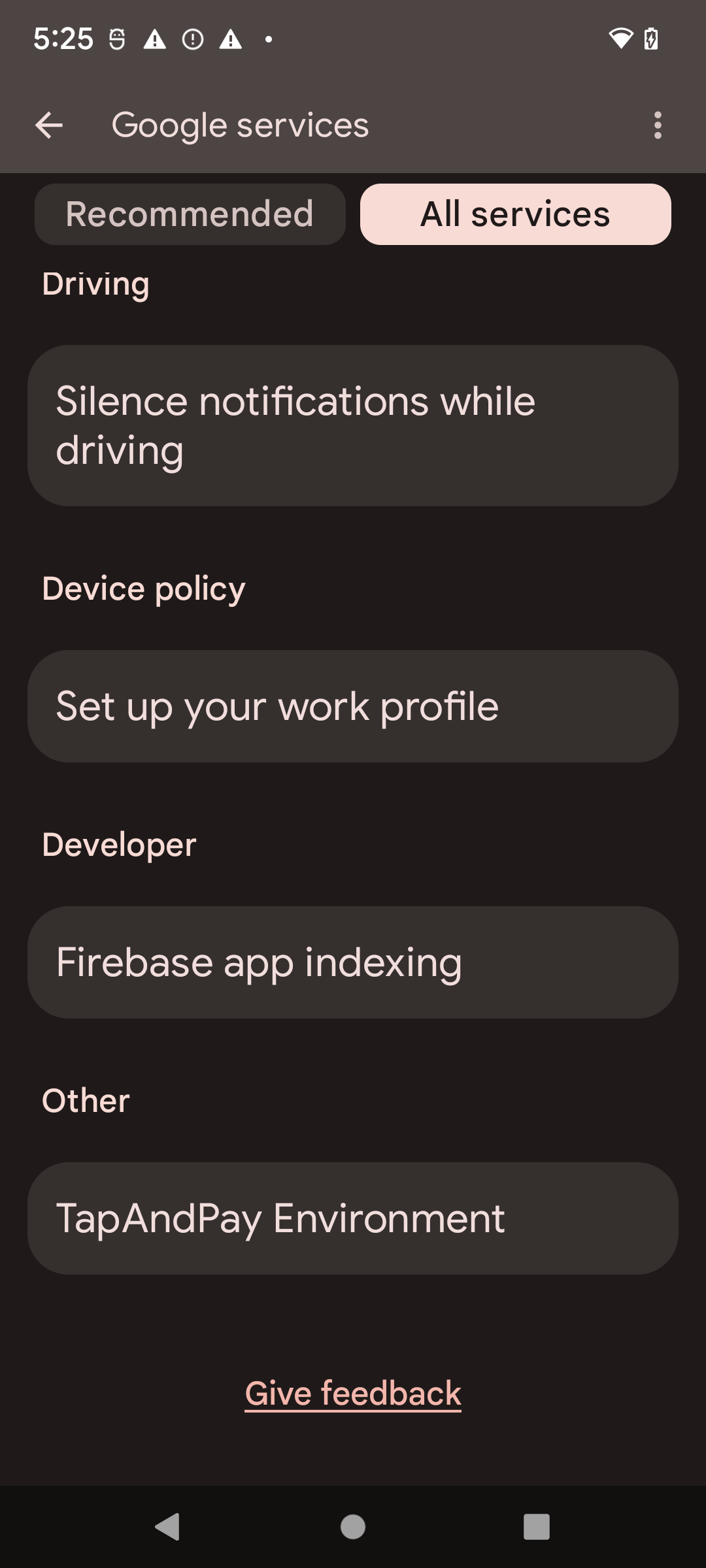
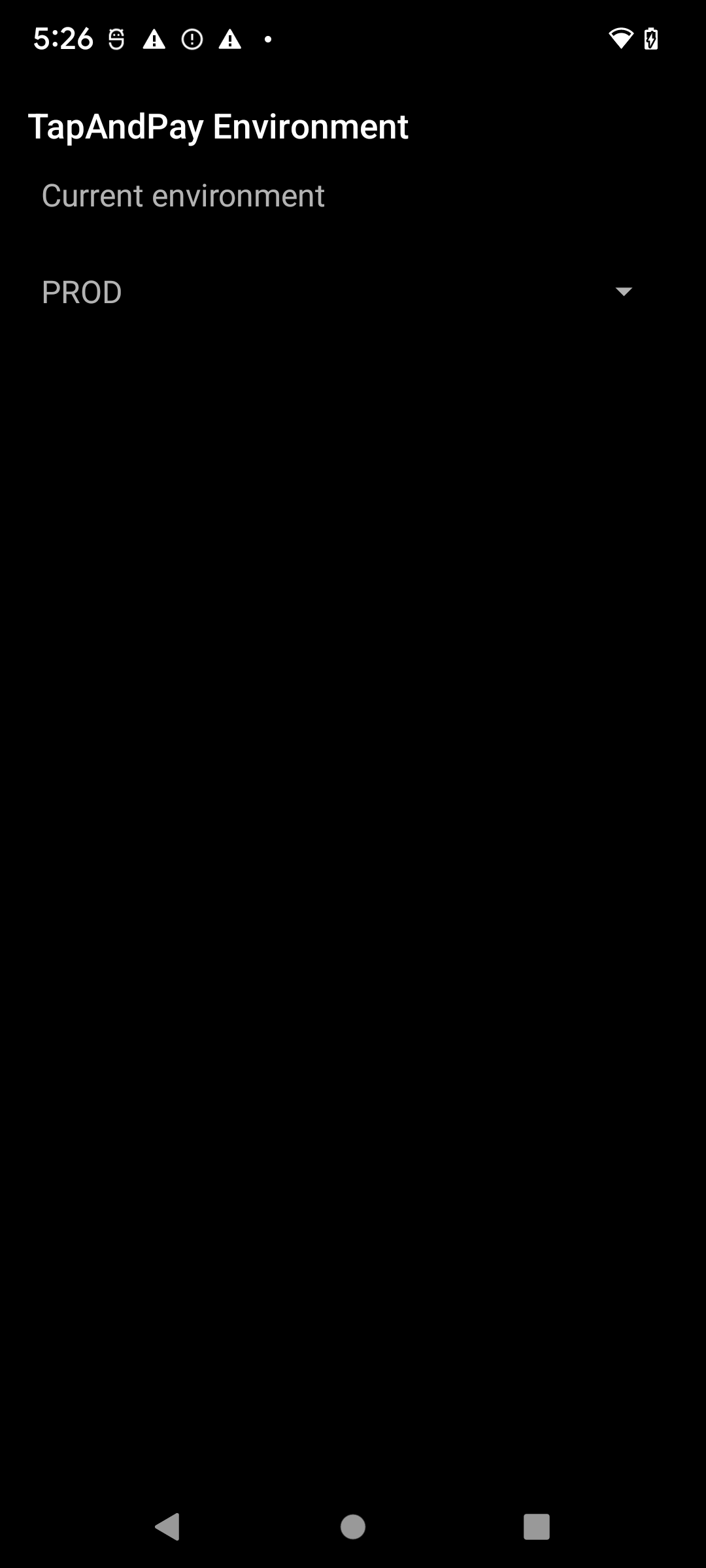
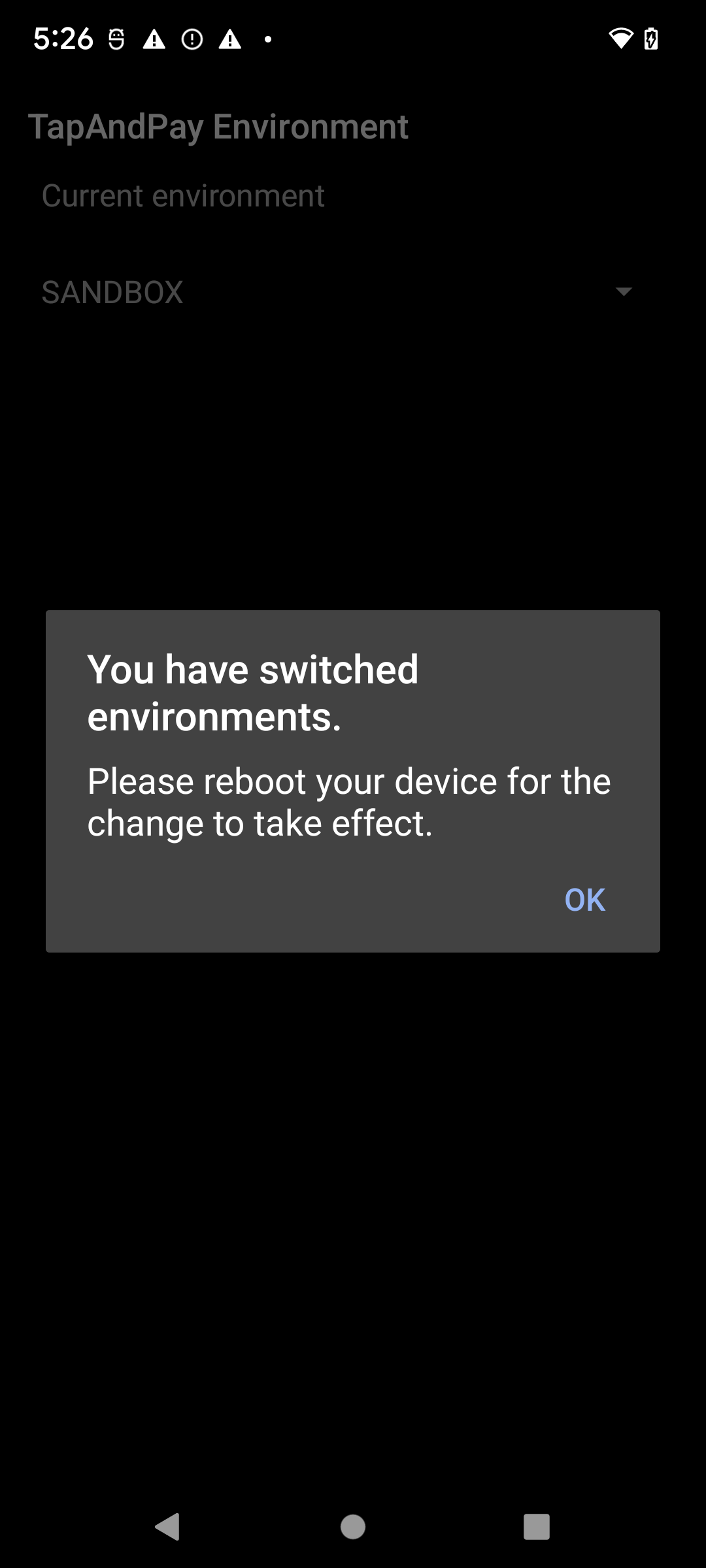
Synchroniser l'environnement Google Wallet
Lorsque vous ouvrez Google Wallet après le redémarrage, la boîte de dialogue suivante peut s'afficher. Vous devrez alors forcer l'arrêt de Google Wallet et le rouvrir :
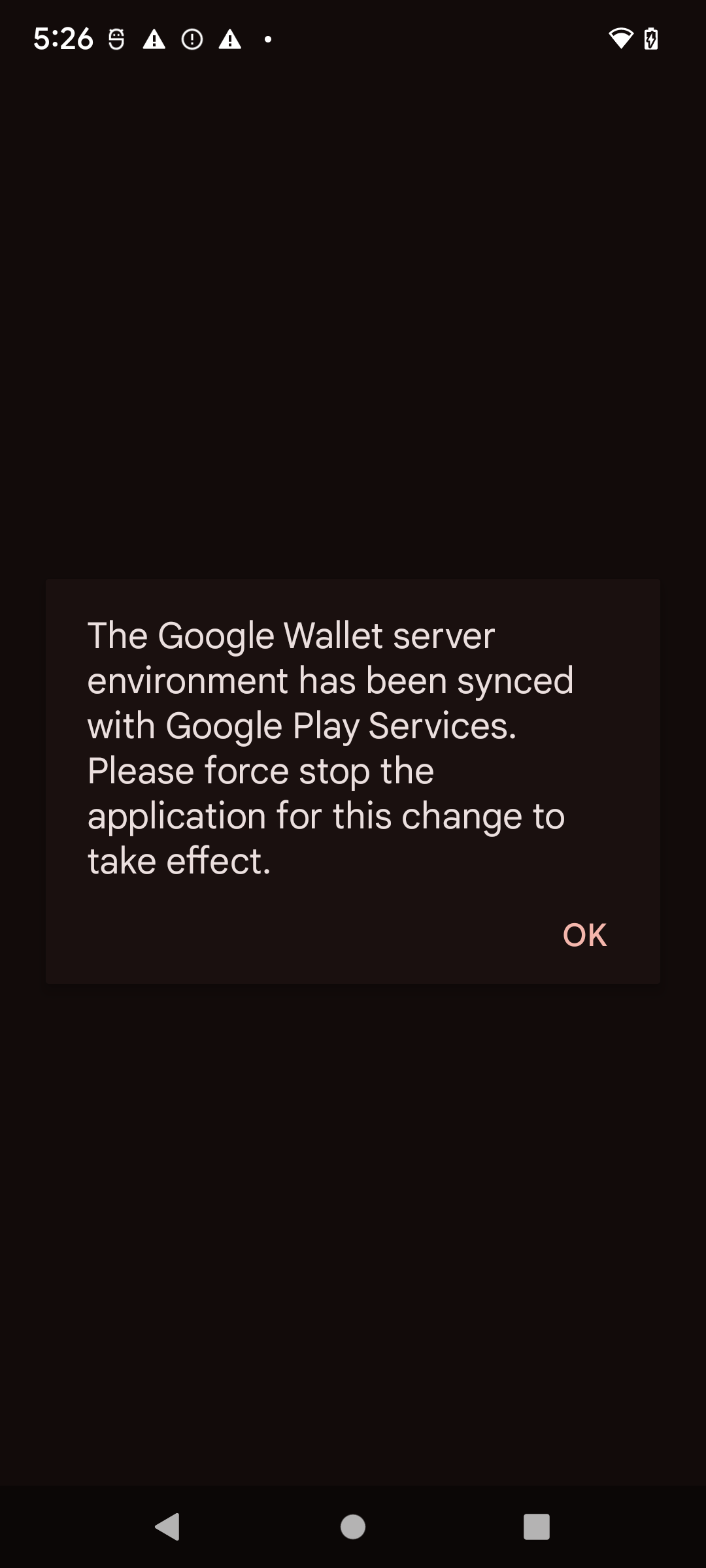
Activer et désactiver le mode bac à sable sur un appareil Wear OS
Pour activer le mode bac à sable sur un appareil Wear OS connecté, ajoutez un fichier vide et redémarrez l'appareil, comme indiqué dans l'exemple suivant :
adb shell touch /sdcard/Download/android_pay_env_override_sandboxadb reboot
Pour revenir en mode production sur un appareil Wear OS connecté, supprimez le fichier et redémarrez l'appareil, comme indiqué dans l'exemple suivant :
adb shell rm /sdcard/Download/android_pay_env_override_sandboxadb reboot
Déterminer le mode de votre appareil Android (bac à sable ou production)
Pour savoir si votre appareil Android est en mode bac à sable ou production, procédez comme suit :
- Ouvrez l'application Google Wallet .
- En haut à droite, appuyez sur votre photo de profil ou votre compte > Paramètres de Wallet.
- Faites défiler la page jusqu'en bas. Si le message de confirmation BAC À SABLE s'affiche, cela signifie que vous êtes prêt à passer des appels à l'environnement de bac à sable. Si ce message ne s'affiche pas, cela signifie que les appels seront envoyés à l'environnement de production.
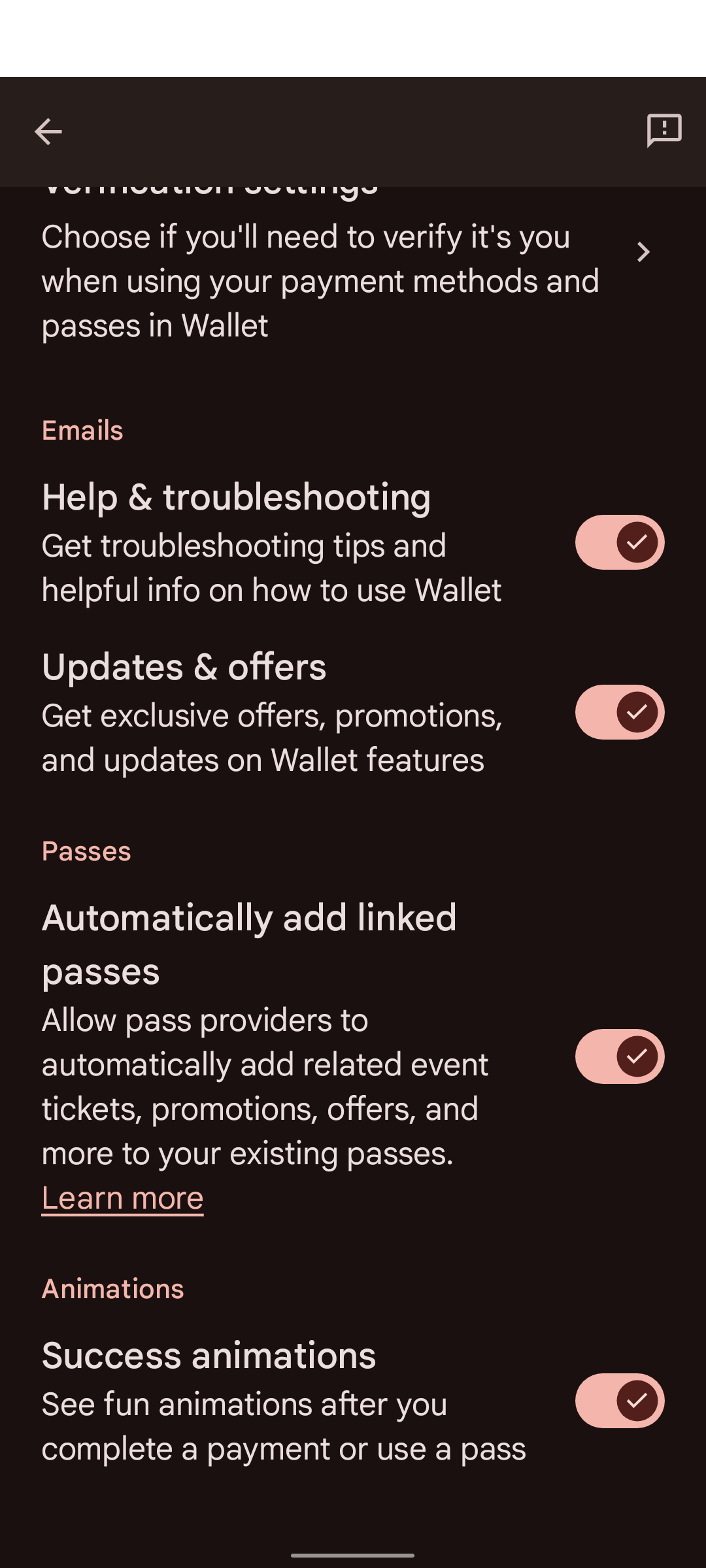
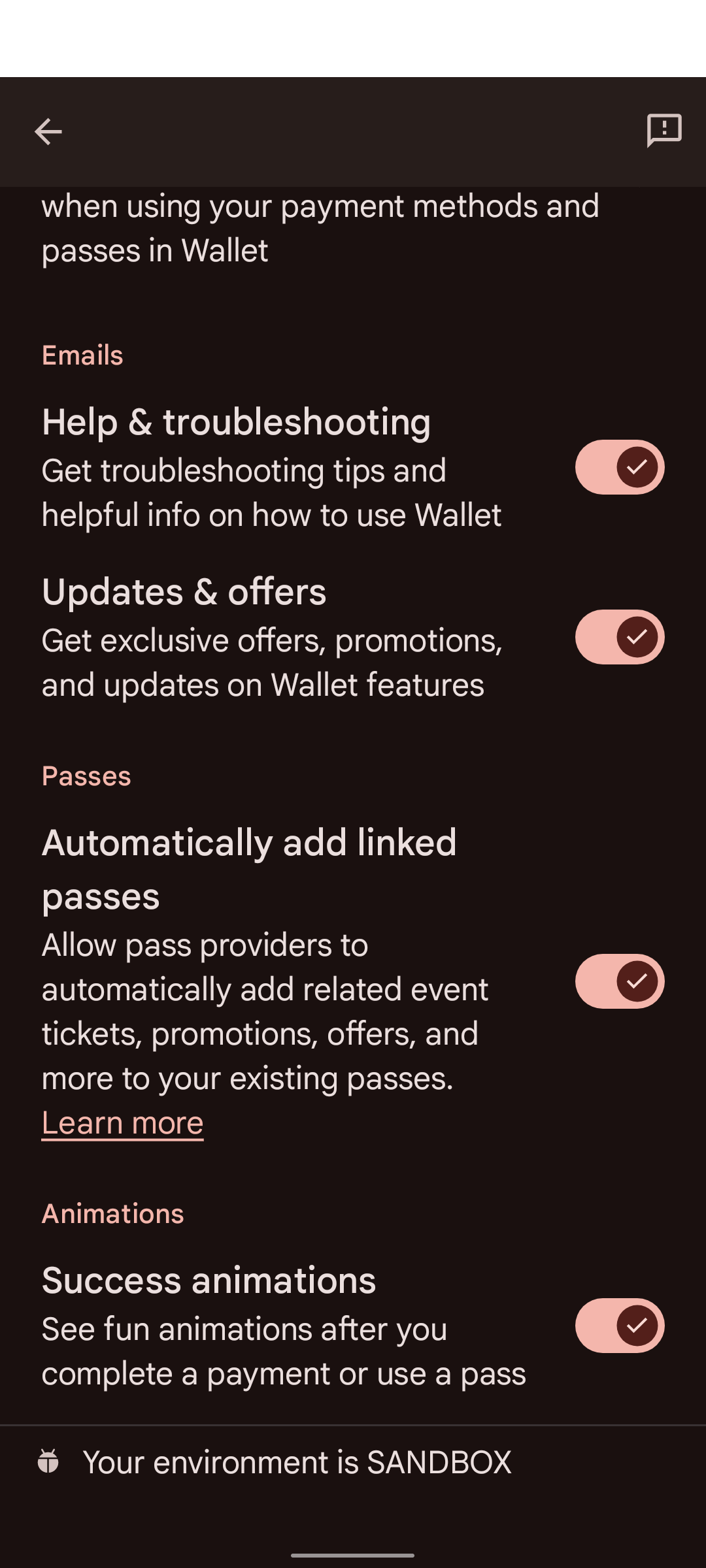
Sur certains appareils, Google Wallet n'est pas disponible dans les paramètres Google. Pour accéder aux paramètres Google Wallet, vous devez utiliser adb avec la commande suivante :
adb shell am start -n com.google.android.gms/com.google.android.gms.tapandpay.settings.TapAndPaySettingsActivity

